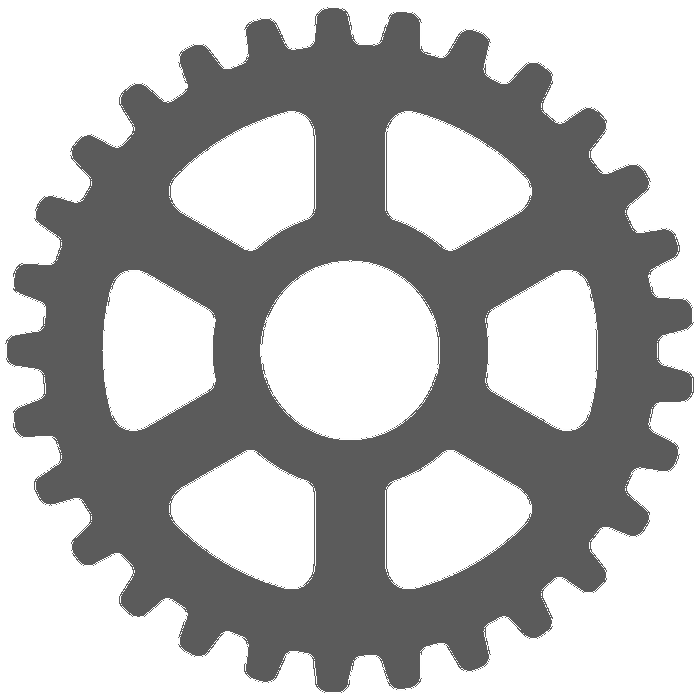Шишкина Альбина
15 марта 2023Гособоронзаказ - как правильно подписать документы.
Обязанность ежемесячно отчитываться об исполнении государственного оборонного заказа исполнителями ввел Приказ № 554 от 08.10.2018.
⠀
Для подписи документов для единой информационной системы государственного оборонного заказа (ЕИС ГОЗ) мы рекомендуем использовать версию КриптоАрм Стандарт или КриптоАрм Стандарт Плюс.
⠀
Отчетность для ЕИС ГОЗ подписывается следующим образом:
⠀
1. Запускаем мастер подписи. Если запускался не через контекстное меню, то на второй странице нужно выбрать подписываемый файл.
⠀
2. На странице "Выходной формат" выбрать вариант Base64 (выбран по умолчанию) и в поле справа заменить расширение sig на sign.
На этой же странице установить галочку "Отключить служебные заголовки".
⠀
3. На следующей странице "Параметры подписи" убрать галочку "Поместить имя исходного файла в поле Идентификатор ресурса".
На этой же странице установить галочку "Сохранить подпись в отдельном файле".
⠀
На этой странице не нужно убирать галочку "Включить время создания подписи", т.к. при работе Ccptest время добавляется в подпись.
⠀
4. На странице "Выбор сертификата подписи" выбрать нужный сертификат.
⠀
5. При завершении мастера можно сохранить настройки в профиль, чтобы не вводить их заново в следующий раз.
⠀
6. По завершению мастера нужно вручную убрать из имени файла расширение xml. КриптоАРМ всегда добавляет в имя исходное расширение, а поскольку по требованиям его там быть не должно, то переименовывать файл придется вручную.
⠀
Приобрести лицензию на КриптоАРМ Стандарт или КриптоАРМ Стандарт Плюс вы можете в нашем интернет-магазине.
⠀
Для подписи документов для единой информационной системы государственного оборонного заказа (ЕИС ГОЗ) мы рекомендуем использовать версию КриптоАрм Стандарт или КриптоАрм Стандарт Плюс.
⠀
Отчетность для ЕИС ГОЗ подписывается следующим образом:
⠀
1. Запускаем мастер подписи. Если запускался не через контекстное меню, то на второй странице нужно выбрать подписываемый файл.
⠀
2. На странице "Выходной формат" выбрать вариант Base64 (выбран по умолчанию) и в поле справа заменить расширение sig на sign.
На этой же странице установить галочку "Отключить служебные заголовки".
⠀
3. На следующей странице "Параметры подписи" убрать галочку "Поместить имя исходного файла в поле Идентификатор ресурса".
На этой же странице установить галочку "Сохранить подпись в отдельном файле".
⠀
На этой странице не нужно убирать галочку "Включить время создания подписи", т.к. при работе Ccptest время добавляется в подпись.
⠀
4. На странице "Выбор сертификата подписи" выбрать нужный сертификат.
⠀
5. При завершении мастера можно сохранить настройки в профиль, чтобы не вводить их заново в следующий раз.
⠀
6. По завершению мастера нужно вручную убрать из имени файла расширение xml. КриптоАРМ всегда добавляет в имя исходное расширение, а поскольку по требованиям его там быть не должно, то переименовывать файл придется вручную.
⠀
Приобрести лицензию на КриптоАРМ Стандарт или КриптоАРМ Стандарт Плюс вы можете в нашем интернет-магазине.
Похожие статьи
Версии программы КриптоАРМ
Сегодня программа КриптоАРМ идет в четырех версиях, мы собрали отличия в таблице, чтобы вам было проще сделать выбор. Версии программы отличаются не только ценой, но и функционалом.
22 октября 2014Вышла новая версия КриптоАРМ 5
1 октября компания "Цифровые технологии" выпустила новую версию программы "КриптоАРМ". Пятая версия программы не только исправляет ряд ошибок 4-ой версии, но и добавляет новый функционал и изменяет ценовую политику и состав линейки продуктов.
... 03 октября 2013
.png)